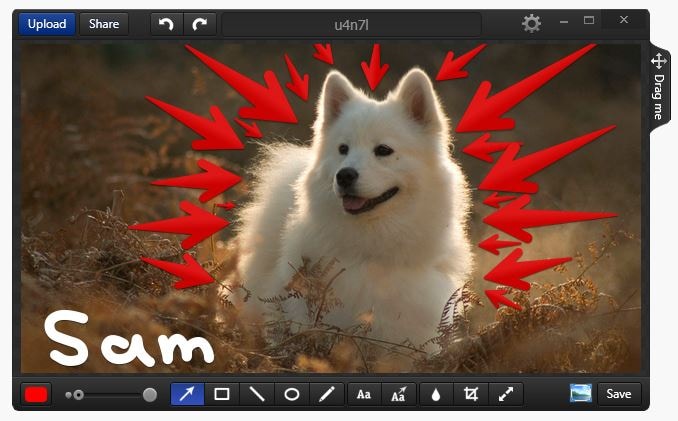Die top 10 besten Screenrecorder für Mac 2025 (Kostenlos und Kostenpflichtig)
Falls Sie sich fragen, welchen Screenrecorder Sie auf Ihrem Mac verwenden sollten, sind Sie hier richtig. Wir haben die 10 besten kostenlosen und kostenpflichtigen Screenrecorder für Mac OS X in diesem Artikel zusammengefasst.
 100% Sicherheit verifiziert | Kein Abozwang | Keine Malware
100% Sicherheit verifiziert | Kein Abozwang | Keine MalwareSep 15, 2025• Bewährte Lösungen
Haben Sie zu irgendeinem Zeitpunkt damit gerechnet, etwas auf Ihrem Mac aufzuzeichnen, möglicherweise ein Online-Webinar, ein YouTube-Streaming-Video oder ein Anwendungsfenster, um es einem Programmierer zu zeigen?
Nun, wenn Sie alles, was auf Ihrem Mac-Bildschirm passiert, aufnehmen möchten, benötigen Sie einen Screenrecorder. Wenn Sie sich fragen, welchen Screenrecorder Sie auf Ihrem Mac verwenden sollen, sind Sie hier genau richtig.
Wir haben die Top 10 der besten kostenlosen und kostenpflichtigen Screenrecorder für Mac OS X in diesem Artikel zusammengefasst. Und um die Unterschiede noch bemerkenswerter zu machen, haben wir auch eine Vergleichstabelle dieser 10 besten Screenrecorder für Mac erstellt, um die wichtigsten Funktionen vorzustellen.
Ich hoffe, Sie können etwas Wertvolles finden.
- Teil 1: Besten kostenlosen Screenrecorder für Mac
- Teil 2: Besten kostenpflichtigen Screenrecorder für Mac
Schnelle Auswahl: Empfohlener Screenrecorder für Mac - Filmora Scrn
Filmora Scrn ist ein erstaunlicher Screenrecorder für Mac, der eine der besten Software zur Aufzeichnung Ihrer Bildschirmaktivitäten sowie der Spiele, die Sie spielen, ist.
Filmora Scrn als einer der besten Screenrecorder für Mac ist sehr einfach zu bedienen, besonders wenn Sie Ihre Spielsitzungen aufnehmen oder einfach nur Ihren Bildschirm aufnehmen möchten, um einige großartige Lehrvideos zu erstellen. Es ist eine Anwendung für Mac, die darauf abzielt, den gesamten Aufnahme- und Bearbeitungsprozess einfach zu gestalten.
Filmora Scrn ist nicht wie ein gewöhnlicher Screenrecorder, da sie über eine Videobearbeitungs-Suite verfügt, was sie zu einer guten Wahl macht, wenn Sie aufgenommene Videos in einem Screenrecorder schneiden und bearbeiten möchten. Mit Filmora Scrn können Sie Anmerkungen sowie verschiedene Zeiger-Effekte auf dem Mac hinzufügen.
Funktionen:
- Gute Kompatibilität mit Mac OS
- Einfache Aufnahme mit 120 FPS
- Es nimmt Bildschirme und Webcams auf einmal auf
- Einfache Aufnahme von verlustfreien Audios auf Mac
- Integrierte Videobearbeitungswerkzeuge helfen Ihnen, Videos mit leistungsstarken Funktionen schnell zu bearbeiten
Vergleichstabelle zwischen den 10 besten Screenrecordern für Mac
Wir haben auch eine detaillierte Vergleichstabelle über die beste Screenrecorder-Software für Mac erstellt. Einige von ihnen sind kostenlos mit eingeschränkten Funktionen, während einige von ihnen etwas kosten, aber viel mehr Aufnahmefunktionen bieten. Wir haben diese Software unten in keiner bestimmten Reihenfolge aufgelistet und der beste Screenrecorder für Ihren Mac liegt an Ihnen.
| Filmora scrn | OBS | QuickTime | Apowersoft | Monosnap | VLC | Snagit | Snapz Pro X | ActivePresenter | Capto | |
|---|---|---|---|---|---|---|---|---|---|---|
| Intuitives Design | Ja | Nein | Ja | Ja | Ja | Nein | Ja | Ja | Ja | Ja |
| Screenshot-Aufnahme | Ja | Ja | Ja | Ja | Ja | Ja | Ja | Ja | Ja | Ja |
| Webcam-Aufnahme | Ja | Ja | Ja | Ja | Ja | Ja | Ja | Nein | Ja | Ja |
| Audio-Aufnahme | Ja | Ja | Ja | Ja | Ja | Ja | Ja | Ja | Ja | Ja |
| Wasserzeichen hinzufügen | Ja | Ja | Nein | Nein | Nein | Ja | Nein | Ja | Ja | Nein |
| Videobearbeitung | Ja | Nein | Ja | Ja | Ja | Nein | Ja | Nein | Ja | Ja |
| Unterstützt Retina-Displays | Ja | Ja | Ja | Ja | Ja | Ja | Ja | Ja | Ja | Ja |
| Streaming | Nein | Ja | Nein | Nein | Nein | Ja | Nein | Nein | Nein | Nein |
| Kostenlose Updates | Ja | Ja | Ja | Ja | Ja | Ja | Ja | Ja | Ja | Ja |
Teil 1: Besten kostenlosen Screenrecorder für Mac
1. OBS
Es handelt sich um einen kostenlosen und open-source Screenrecorder für Mac, der zur Aufzeichnung von Video- und Live-Streams verwendet wird. Einer der besten Screenrecorder für Mac bietet sogar die Erfassung von Quelle und Gerät in Echtzeit, Szenenkomposition, Codierung, Aufzeichnung und Übertragung.
Open Broadcaster Software unterstützt eine Vielzahl von Plugins zur Erweiterung ihrer Funktionalität.
Funktionen:
- Unbegrenzte Anzahl von Szenen und Quellen
- Dateiausgabe zu MP4 und MLV
- Bilineares oder lanczos3 Resampling

Lernen Sie die detaillierten Schritte, für die Aufnahme von Videos mit OBS
2. QuickTime
Es handelt sich um ein erweiterbares multimediales Outline-Werk, das von Mac produziert wird und sogar verschiedene Organisationen von digitalem Video, Bild-Ton, Panoramabild und Interaktivität behandelt. QuickTime verwendet Bildschirmsteuerungen, die einem CD- oder DVD-Player ähneln.
Es handelt sich um ein ausgezeichnetes Programm zum Betrachten von Filmen, das die neueste Streaming-Technologie verwendet, um auf die Sofortbild-Inhalte im Internet zuzugreifen.
Funktionen:
- Unterstützt eine kleine und attraktive Oberfläche
- Eingeschränkte Aufnahme und Bearbeitungs-Funktionalitäten
- Integriert in das Einführungsprogramm Module, um Ihre QuickTime-Erfahrung im Web zu verbessern
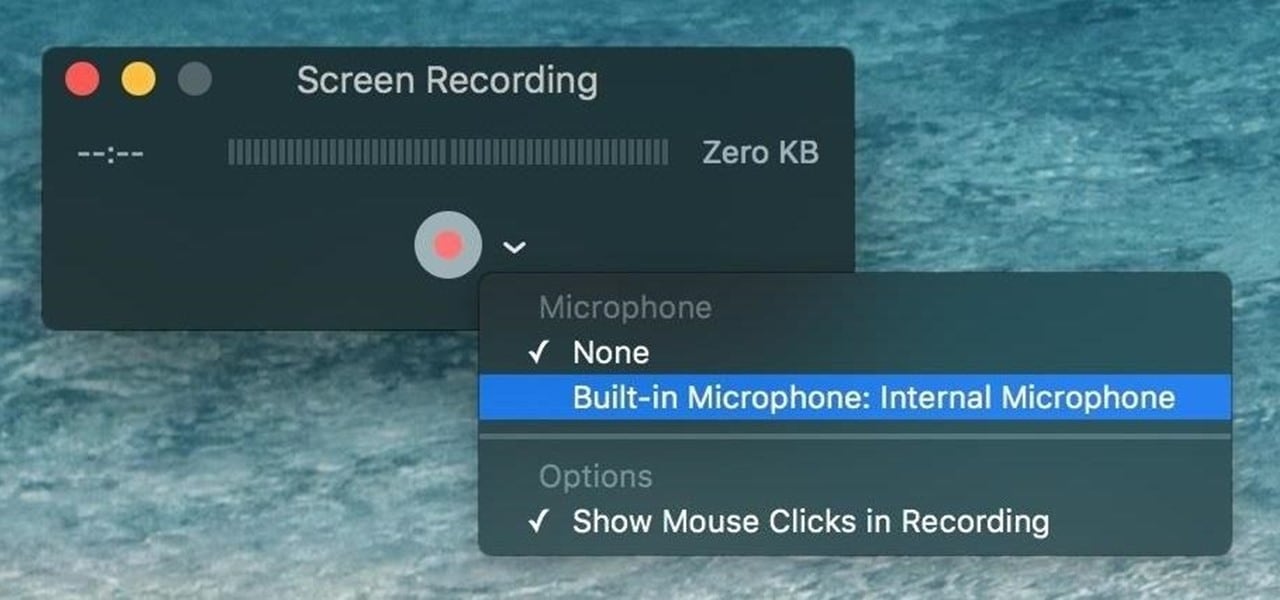
3. Apowersoft Screen Recorder
Apowersoft Screen Recorder ist ein kostenloser und dennoch guter Screenrecorder für Mac. Man kann die Aufzeichnung sogar anhalten und fortsetzen, so dass Sie die Aufnahmen flexibel steuern können.
Es unterstützt auch die Aufnahme des Tons vom Mikrofon und die Synchronisierung des Tons mit den Screencasts.
Funktionen:
- Einfachste Aufnahme mit wenigen Klicks
- Flexible Bildschirmaufnahmen lassen Sie tun, was Sie wollen
- Es kann Aufgaben einplanen, die automatisch für Sie aufnehmen
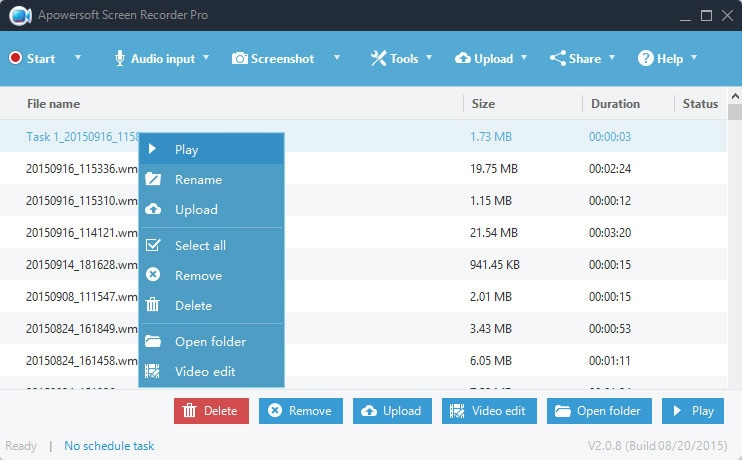
4. Monosnap
Monosnap ist ein kostenloses Screenshot-Programm für Mac, mit dem Kunden Screenshots erstellen, klären und in die Cloud übertragen können. Monosnap ist ein guter Screenshot-Aufnehmer, der es seinen Benutzern ermöglicht, Screenshots einfach zu speichern.
Funktionen:
- Heben Sie wichtige Details mit Stift, Text, Pfeil und Form hervor
- Laden Sie Ihren Schnappschuss mit einem Klick in unseren Speicher hoch
- Es kann sogar der ganze Bildschirm, nur ein Teil des Bildschirms oder ein ausgewähltes Fenster aufgenommen werden.
5. VLC
Es handelt sich um ein kostenloses open-source, plattformübergreifender interaktiver Media Player, das die meisten Sicht- und Tondokumente und sogar DVDs, Audio-CDs, VCDs und verschiedene Streaming-Protokolle abspielt. Die meisten Menschen neigen dazu, seine Fähigkeit zur Bildschirmaufnahme zu übersehen.
Obwohl es nicht das leistungsstärkste Aufnahme-Werkzeug ist, ist es dennoch eine Wahl, die man unter Berücksichtigung der bequemen und fortschrittlichen Wiedergabe-Erweiterungen auf dem Mac verwenden kann.
Funktionen:
- Streamen Sie Medien über das Netzwerk oder das Internet
- Steuerung der Wiedergabe über einen Browser.

Schauen Sie sich die detaillierten Informationen über die Aufnahme von Videos in VLC an.
Teil 2: Besten kostenpflichtigen Screenrecorder für Mac
1. Snagit
Es ist das fähigste Programm, das den Bildschirm für Mac aufnimmt und bietet mehr als die üblichen Auswahlmöglichkeiten der meisten Windows-Versionen, und das alles bei gleichzeitiger Ermöglichung eines größeren Umfangs. Snagit hilft Ihnen sogar dabei, besseres Feedback zu geben, Teamarbeit zu fördern und Bilder zu erstellen, die genau erklären, was Sie meinen.
Funktionen:
- Snagit hilft Ihnen, Ihre Screenshots mit Pfeilen, Formen und Beschreibungen zu kommentieren.
- Der beste Screenrecorder fügt Ihrer Dokumentation sogar visuelle Inhalte hinzu
- Snagit hilft Ihnen, alles auf Ihrem Bildschirm zu erfassen

2. Snapz Pro
Snapz Pro ist ein Utility-Programm und guter Screenrecorder für Mac, das von Ambrosia Software hergestellt wird. Es wurde entwickelt, um filmähnliche Screenshots eines Computerbildschirms aufzuzeichnen, auf dem verschiedene Aktionen ausgeführt werden, wie z.B. ein Benutzer, der die Maus über den Bildschirm bewegt, auf Desktop-Symbole klickt, Text eingibt, usw.
Es wurde bei der Herstellung vieler Bücher kommerziell genutzt. Auch wenn er jetzt nicht mehr vielseitig ist, können Sie ihn immer noch als einen der besten Screenrecorder betrachten.
Funktionen:
- Erleichtert die Arbeit mit Bildschirmaufnahmen
- Mit der Vorschau können Sie Aufnahmen überprüfen, bevor sie gespeichert werden
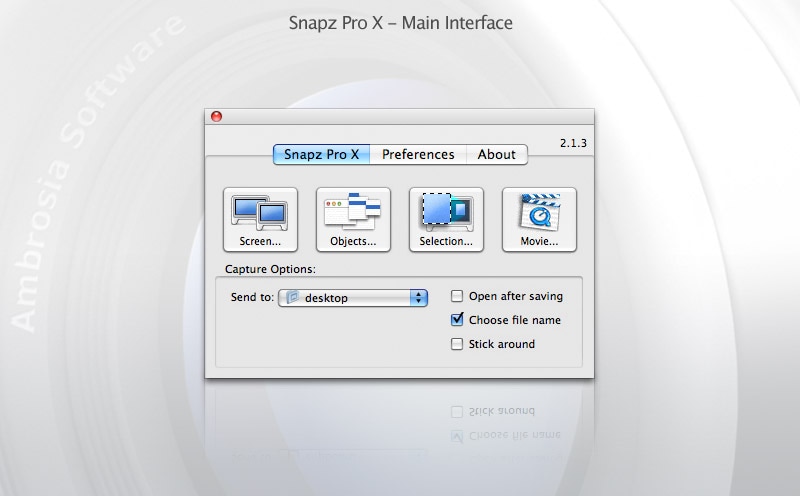
3. ActivePresenter
ActivePresenter ist ein hervorragender Screenrecorder, der alle Werkzeuge enthält, die zum Aufzeichnen von Bildschirmen, Bearbeiten von Screencast-Videos und Erstellen interaktiver E-Learning-Kurse für Mac benötigt werden.
Mittlerweile ist es zu einem der besten Bildschirmschreiber auf dem Mac geworden und bietet auch Funktionen für Webcam-Aufnahmen und Greenscreen-Effekte.
Funktionen:
- Die volle Bewegungsaufnahme ist die Beste
- Intelligente und unterschiedliche Anmerkungen stehen zur Verfügung
- Mit konfigurierbaren Hotkeys können Sie einstellen, was Sie wollen
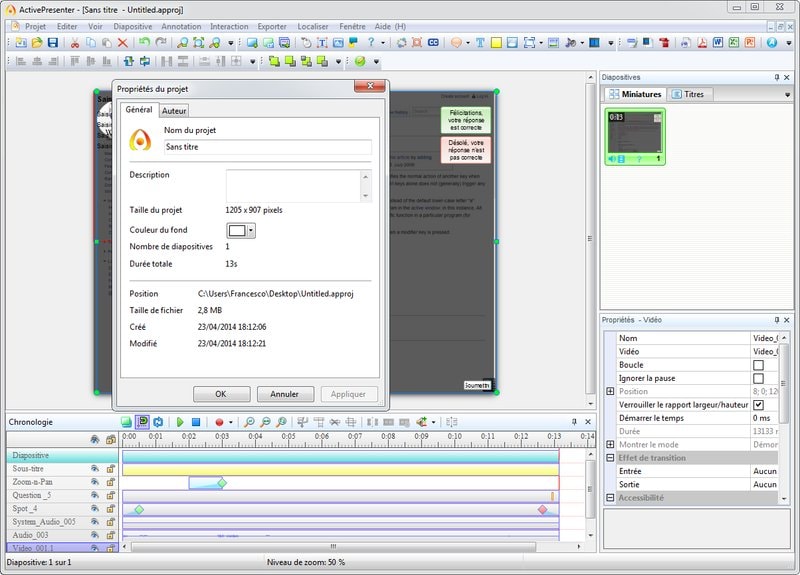
4. Capto
Der letzte auf der Liste der besten Bildschirmaufnahmegeräte ist Capto, mit seiner Programmierung für Mac können Sie ganz einfach Ihren Bildschirm aufnehmen, Aufnahmen und Bilder problemlos verändern, um den Inhalt zu verbessern und ihn mit der Welt zu teilen.
Capto eignet sich perfekt für Lehrer, Studenten und Kreative sowie für alle, die ein leistungsstarkes und dennoch einfach zu bedienendes Bildschirm-Aufnahme-Werkzeug benötigen.
Funktionen:
- Tutorial Videoerstellung mit Cursor-Effekten, Pfeilen und Texten
- Einfaches Erstellen von Screenshots und Speichern auf Ihrem Computer
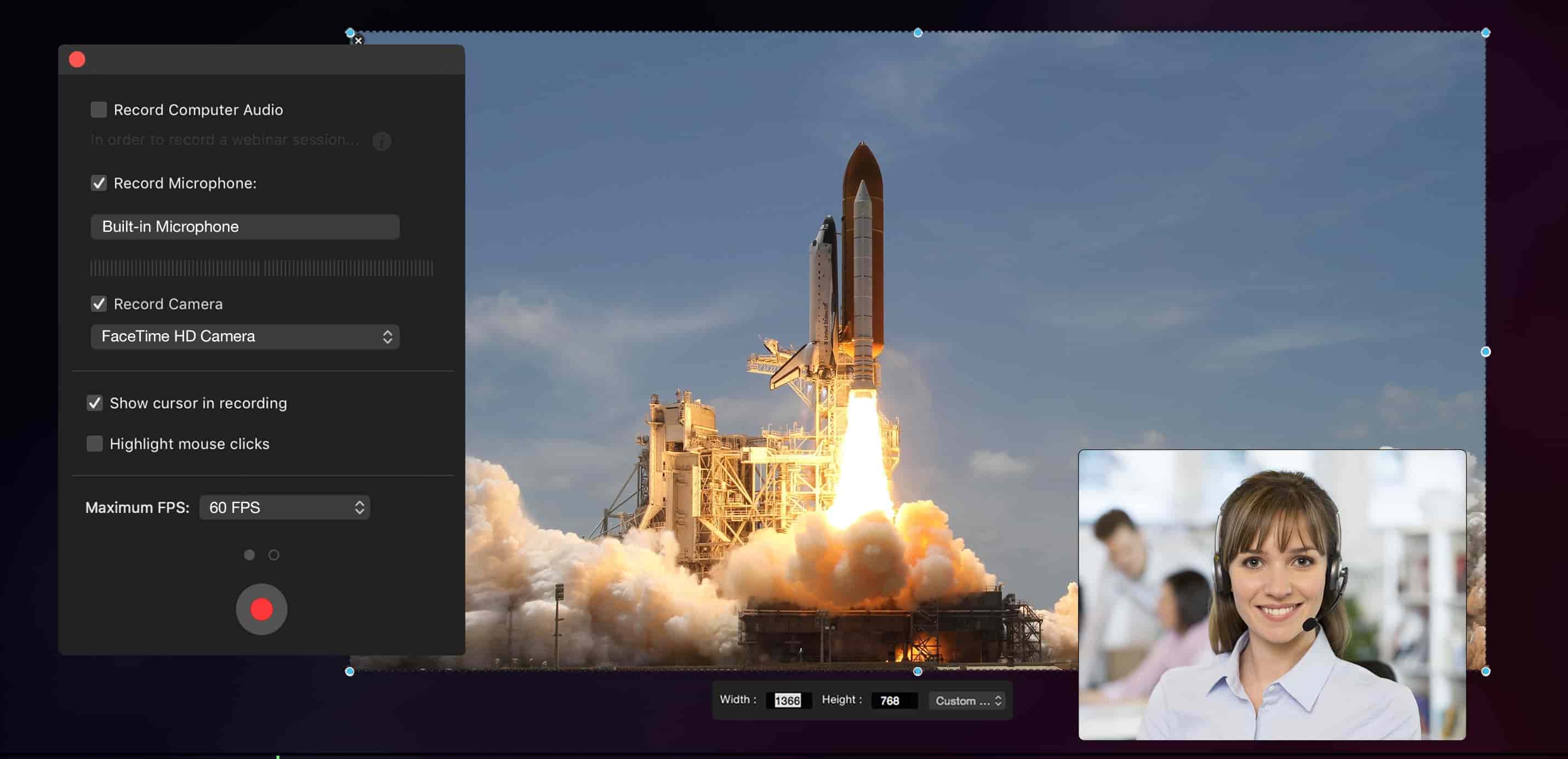
Fazit
Nach der Evaluierung einer Reihe von Screenrecordern für Mac haben wir festgestellt, dass die oben aufgeführten 10 Screenrecorder in gewisser Weise die besten auf dem Markt sind.
Wenn Sie sich für den kostenlosen Mac-Screenrecorder entscheiden, denken Sie bitte daran, dass viele von ihnen mit zeitbegrenzter Aufnahme geliefert werden oder einige Funktionen fehlen. Aber diese Software wird eine gute Wahl für diejenigen sein, die nicht viel Geld für Screenrecorder ausgeben wollen.
Lernen Sie weitere Einzelheiten über die Aufnahme-Fähigkeiten für Mac.
Einige der oben aufgeführten Bildschirmaufnahme-Software für Mac verfügen auch über die Videobearbeitungswerkzeuge, wie z.B. Filmora Scrn, mit denen Sie unerwünschte Teile ausschneiden und entfernen sowie Call-Outs und Anmerkungen hinzufügen können.
Wenn Sie das aufgenommene Video jedoch weiterbearbeiten möchten, sollten Sie es mit dem Wondershare Filmora9 Videoeditor für Mac versuchen. Es sind viel mehr Voreinstellungen von Titeln & Texten, Animationen, Filtern und Overlays verfügbar, was es Ihnen auch erlaubt, diese an Ihre Bedürfnisse anzupassen.

Video/Audio in 1.000 Formate konvertieren, bearbeiten, brennen und mehr.
Gratis Testen Gratis Testen Gratis Testen